Реклама
Ако радите од куће или водите сопствени посао, није вам лако сјетити се правовремено послати фактуре.
У овом чланку ћете видети како написати Гоогле скрипту (ВЕЛИКО једноставно, не брините).
Такође ћемо вам показати како то можете учинити и са макроом. Макро може лепо спаковати фактуру и послати је на било коју адресу е-поште (или адресе) коју желите.
1. корак: Припремите месечни рачун
Ако тренутно не пратите фактуре помоћу Гоогле таблица, заиста бисте требали. Чак и ако сте никад ништа програмирано у вашем животу 10 најбољих почетничких пројеката за нове програмереЖелите да научите програмирање, али не знате одакле започети? Ови почетнички програми и наставни програми ће вас покренути. Опширније .
Гоогле листови се чувају у облаку, где га такође имате моћ Гоогле скрипти 3 сигурна начина за повећање ваше продуктивности помоћу Гоогле скриптиМогуће је урадити све врсте стварно цоол аутоматизација помоћу Гоогле скрипти, а чак их ни не морате да креирате испочетка. Повећајте своју продуктивност на велики начин. Опширније
на дохват руке. Због тога је Гоогле листови далеко више „омогућен Интернет“ него Екцел.Није заиста важно како форматирате фактуру како би ово решење радило. Узмимо неколико ствари које бисте требали да се организујете пре него што се бавите Гоогле Сцриптом.

Ово није компликовано. Све што требате учинити је да провјерите да ли је листа вашег текућег мјесеца увијек иста. У мом случају то називам „фактура“.
1. месеца у месецу фактура се аутоматски шаље. Затим неко време касније током прве недеље, преименовао сам га у тај месец и годину.
Затим поново створите лист „Рачун“ и почните да се логирате за текући месец поново.
2. корак: Креирајте Гоогле скрипту
Да бисте ушли у Гоогле Сцрипт едитор из Гоогле листова, само кликните на Алати у менију. Затим кликните на Уређивач скрипти.
Паметно је преименовати име пројекта у нешто чега ћете се сећати касније ако се будете морали вратити кроз скрипте и подешавати га.
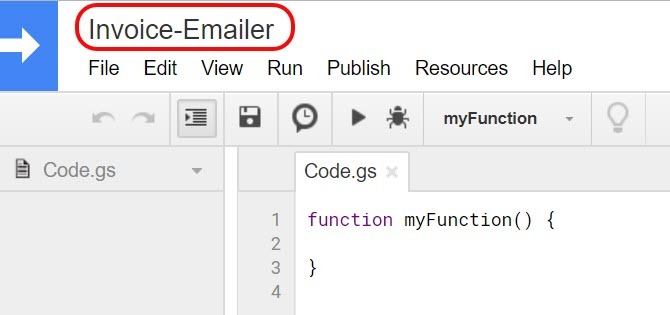
Затим залепите следећу скрипту.
функција миФунцтион () {вар сс = СпреадсхеетАпп.гетАцтивеСпреадсхеет (); вар филенаме = "Тренутни месец" + сс.гетНаме (); вар СендБоок = сс.цопи (назив датотеке); вар ТоУсер = "ккккк@гмаил.цом" МаилАпп.сендЕмаил ({то: ТоУсер, тема: 'Ево моје фактуре за прошли месец!', тело: 'Здраво! Приложио / ла сам фактуру за овај месец. Хвала на раду, стварно ценим! -Риан ', прилози: [СендБоок.гетБлоб (). СетНаме (име датотеке)]}); }Покрили смо се функција сендЕмаил Како послати е-пошту у Гоогле листу са Гоогле скриптамаНаучите како да користите Гоогле скрипте за аутоматизацију Гооглеових алата за продуктивност попут табела и докумената и да уштедите сате времена. Опширније у прошлости ако вас занима како то функционише.
Уредите праве делове те скрипте тако да иде на исправну адресу е-поште. Обавезно користите право име особе којој га шаљете и у телу.
Да бисте тестирали да ваша скрипта функционише, попуните текст „ТоУсер“ са сопственом адресом е-поште.
Кликните на сачувати икона диска у менију за чување скрипте. Следећи клик на Игра икона (изгледа као стрелица десно).
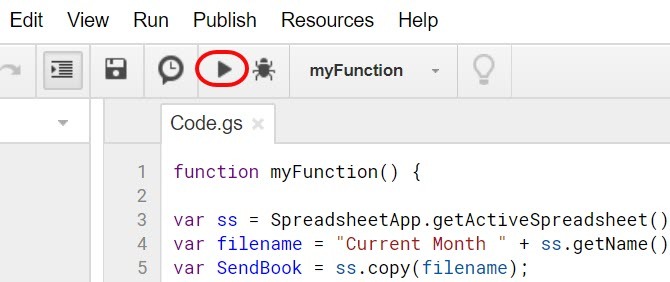
Затражит ћете од вас да потврдите ауторизацију скрипте за приступ другим Гоогле подацима (као што су Гмаил и листови).

Можда ћете добити упозорење да је скрипта несигурна. То је само зато што пишете прилагођену скрипту коју Гоогле није прегледао или одобрио за ширу употребу.
Ово упозорење можете занемарити откад сте креирали скрипту и знате да је безбедно.
Ако се исправно одвија, требали сте добити е-пошту која изгледа овако:
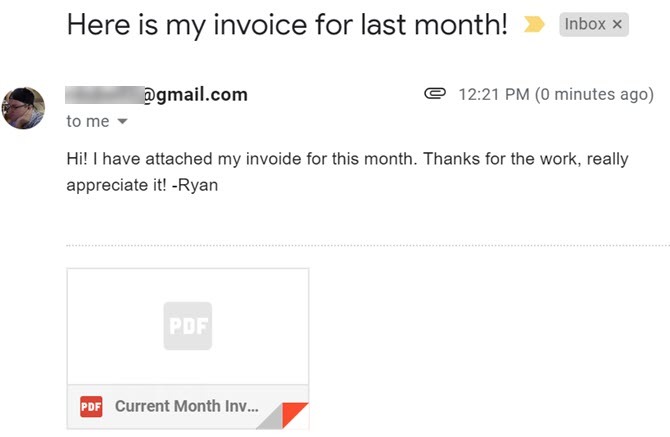
Као што видите, прорачунска таблица ће се приложити е-пошти као ПДФ. То примаоцу олакшава отварање и преглед чак и ако не користи Гоогле таблице.
Сада то морамо аутоматизовати, тако да се покреће 1. сваког месеца.
Корак 3: Аутоматизирајте скрипту фактуре
Да бисте аутоматизовали скрипту, морате да креирате оно што се назива „окидач“.
Вратите се на Гоогле Сцрипт и кликните Уредити у менију и изаберите Покретачи тренутног пројекта.
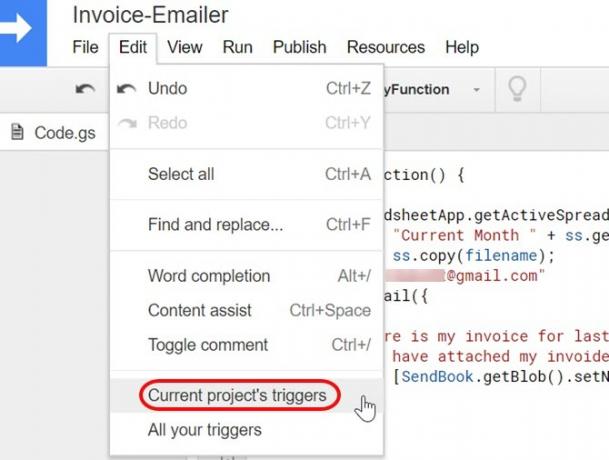
Пошто још нисте направили ниједан покретач за овај пројекат, ово ће бити празно.
Видећете плаву везу на којој пише "Нема активираних окидача." Кликни.

Изаберите Временом догађаја, подесите тајмер на Месецни тајмер, а број оставите на 1.
Једном када кликнете на Спреми, Гоогле Сцриптс ће 1. месеца сваког месеца слати ПДФ формат фактуре путем е-поште.
То је све!
Важно је само да будете сигурни да ћете током месеца добро ажурирати фактуру. Проверите да ли је готов и спреман да кренете првог дана следећег месеца.
4. корак: Креирајте макро
Постоји још један непрограмирајући приступ који можете да примите да бисте извршили исту ствар као и горња скрипта: Гоогле Схеетс нов укључује функцију макронаредби Како аутоматизирати задатке који се понављају у Гоогле таблицама помоћу макронаредбиМакрои су коначно доступни корисницима Гоогле листа. Не треба вам никакво знање за кодирање да бисте аутоматизовали понављајуће задатке у документима и прорачунским табелама. Опширније . Макрои вам омогућавају да снимите низ акција да бисте испунили задатак. У овом случају прво бисте креирали макро, а затим га покренули на исти начин као што сте покренули Гоогле скрипту.
Прво, у свом листу рачуна, идите на Алатке> Макрои, и изаберите Снимите макро.

Затим прођите кроз уобичајене кораке да некоме пошаљете лист као ПДФ прилог.
Иди на Филе, и кликните Е-пошта као прилог.
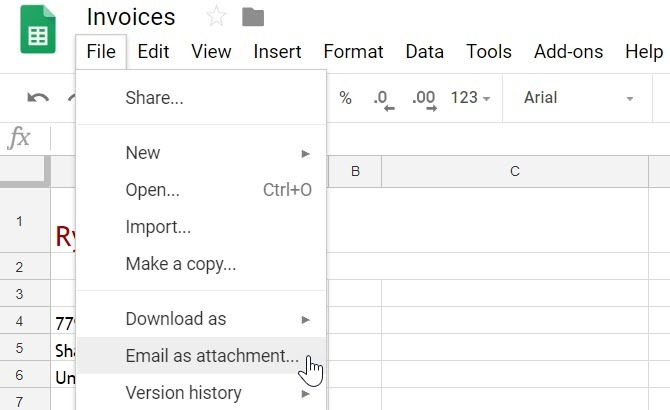
Затим попуните сва поља обрасца како би предмет и тело изгледали природно.
Затим кликните на Пошаљи.
У искачућем прозору „Снимање новог макроа“ кликните на сачувати. Овим се завршава процес снимања макроа. Дајте макро имену које ћете памтити и кликните сачувати опет.
Требали сте видјети како вам тестни е-маил долази с приложеним ПДФ-ом.
Корак 5: Аутоматизирајте макро
Сада је време за аутоматизацију макроа. Можете покретати макронаредбе баш као што покрећете Гоогле скрипте.
Вратите се унутра Алати и Уређивач скрипти. Кликните на мацрос.гс код.
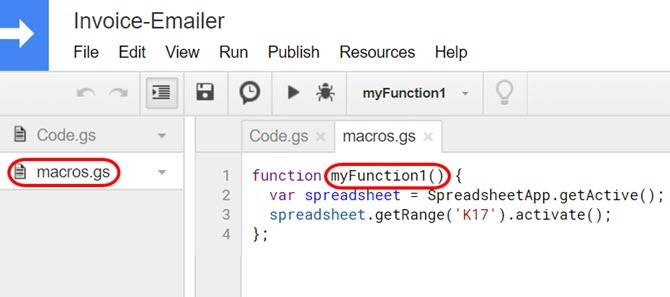
Забележите име макро функције. У горњем примеру је име макро функције миФунцтион1.
Сад уђите Уредити, и Покретачи тренутног пројекта.
Овог пута, у падајућем оквиру за функције видећете макро функцију на листи. Одаберите га.

Затим само подесите остатак окидача као што сте претходно учинили за окидач Гоогле Сцрипт.
Подесите догађаје на Временом. Изаберите Месец дана тајмер. Оставите број на 1.

Сада ће се снимљени макронаредба изводити сваког месеца.
Послати ће фактуру као ПДФ на било коју адресу е-поште коју сте дефинисали када сте снимили макро.
Аутоматизоване Гоогле таблице могу уштедјети време
Функција окидача у Гоогле Схеетсима заиста је снага која стоји иза ове аутоматизације. Омогућује вам аутоматизацију свих оних свакодневних задатака које обављате често, тако да се можете фокусирати на важније ствари.
Ако сте тек започели са Гоогле скриптама, а желите да сазнате више, покривени смо остали примери корисних скрипти Гооглеа 4 Гоогле скрипте које Гоогле листове чине снажнијимГоогле листови су сјајни, али могу бити још снажнији ако користите Гоогле Схеетс скрипте за побољшање његових могућности. Опширније можете пробати одмах.
Риан је дипломирао електротехнику. Радио је 13 година у инжењерству аутоматизације, 5 година у ИТ-у, а сада је Аппс инжењер. Бивши главни уредник МакеУсеОф-а, говорио је на националним конференцијама о визуализацији података и био је приказан на националној телевизији и радију.